Dodirno sučelje iPad-a toliko je intuitivno da moj trogodišnji sin može brzo pronaći put do svojih favorita - Duel sablasnika, DoodleBuddy i Košarka za arkadne obruče - bez ikakve pomoći. Ipak, ni on ni ja nismo izuzetni daktilografi koji koriste zaslonsku tipkovnicu iPada, što može uzrokovati dugotrajne sesije tipkanja. Da bih vam pomogao da ubrzate stvari, predstavljam pet savjeta za poboljšano iskustvo tipkanja na uređaju iPad.
1. Shake za poništavanje
Bez tipki za upravljanje ili naredbe brzo ćete uvidjeti da standardni tipkovnički prečac Crtl / Command-Z ne postoji na uređaju iPad. Umjesto toga, samo trebate protresti iPad kako biste nešto poništili. Budite oprezni i protresite samo s jedne strane na drugu ili ćete uzrokovati rotaciju zaslona. Ako se stalno morate poništiti nešto što ste upisali, najbolje je postaviti zaključavanje zaslona. Ili pronađite tipku za poništavanje na tipkovnici.? 123 i tipku za ponavljanje na tipkovnici # + -.
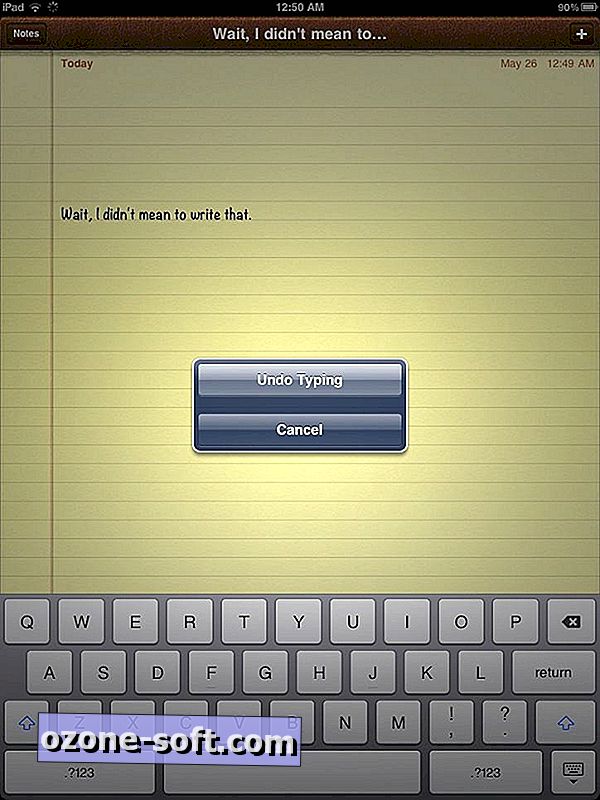
2. Apostrof sada
IPad je pametan kada se radi o dodavanju apostrofa kada je potrebno - "isnt" se automatski pretvara u "nije", na primjer - ali za vrijeme kada trebate ručno dodati apostrof, možete dodirnuti tipku.? 123 za prebacivanje na numeričku tipkovnicu, gdje se nalazi ključ apostrofa. Ili jednostavno dodirnite i držite tipku!, A iznad nje pojavit će se ključ apostrofa. Isto tako, dodirnite i držite?. za unos navodnika.
3. Taknite i držite, nastavite
Postoje mnoge druge tipke sa skrivenim opcijama kojima se može pristupiti pomoću tehnike tap-and-hold. Svi samoglasnici imaju naglašene varijacije, na primjer, kao i nekoliko suglasnika. Na numeričkoj tipkovnici, tipka crtice daje vam crtice i opcije točaka, a $ ključ ima druge opcije valute kada dodirnete i držite.
4. Prokletstvo, ispravi se
Iako autocorrect može proizvesti smiješne rezultate, rijetko je zabavno kada se to dogodi vama. Ako otkrijete da je automatska ispravka ispravila riječ u pogrešci (ili ste je propustili ispraviti), dvaput dodirnite riječ da biste je označili. Pored opcije Izreži, Kopiraj i Zalijepi vidjet ćeš Zamijeni. Dodirnite ga i prikazat će vam se razne mogućnosti zamjene.
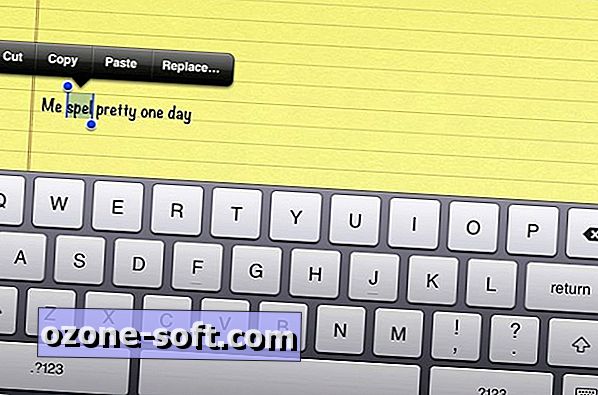
5. Pogledati izbliza
Budući da nijedna tipka sa strelicama nije došla na tipkovnicu iPada, ponekad vam je teško pomicati pokazivač na određeno mjesto kada unosite tekst u e-pošti ili dokumentu. Dodirivanje na zaslonu povremeno će vas dovesti do željenog cilja, ali češće ćete biti riječ ili linija od mjesta na kojem želite biti. Ako dodirnete i zadržite polje za tekst, vidjet ćete da se ispod vašeg prsta pojavljuje povećalo, što vam daje mnogo preciznije kontrole za pomicanje pokazivača.
Za više savjeta za tipkovnicu za iPad, pogledajte ovaj videozapis Natali Morris, koji pokriva prikladan način za tipkanje SVIH CAPS-ova, brzi pristup .org i drugim URL proširenjima, taknite i držite metodu za upisivanje brojeva bez potrebe za odlaskom na 123 tipkovnicu i dvaput pritisnite razmaknicu da biste dodali razdoblje na kraju rečenice.













Ostavite Komentar